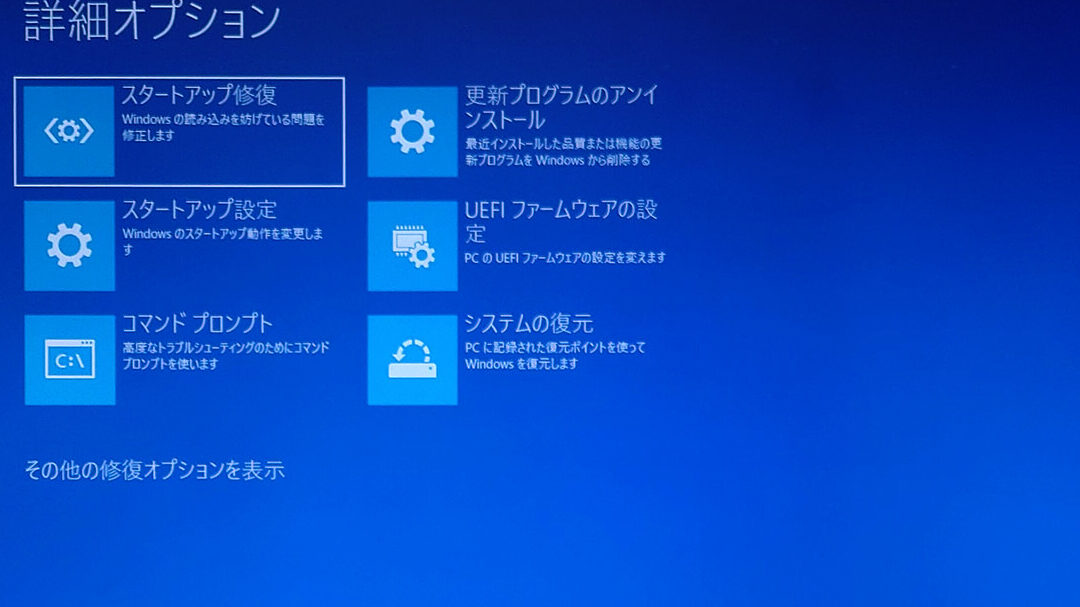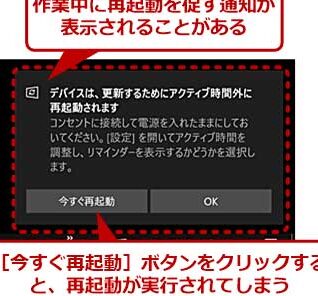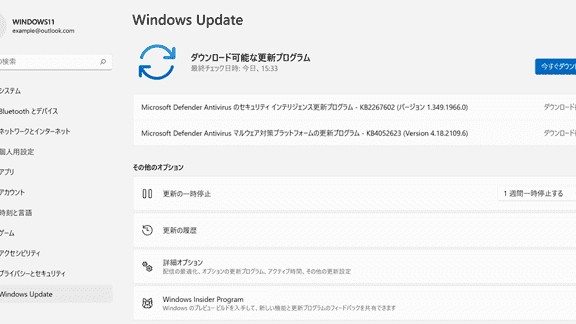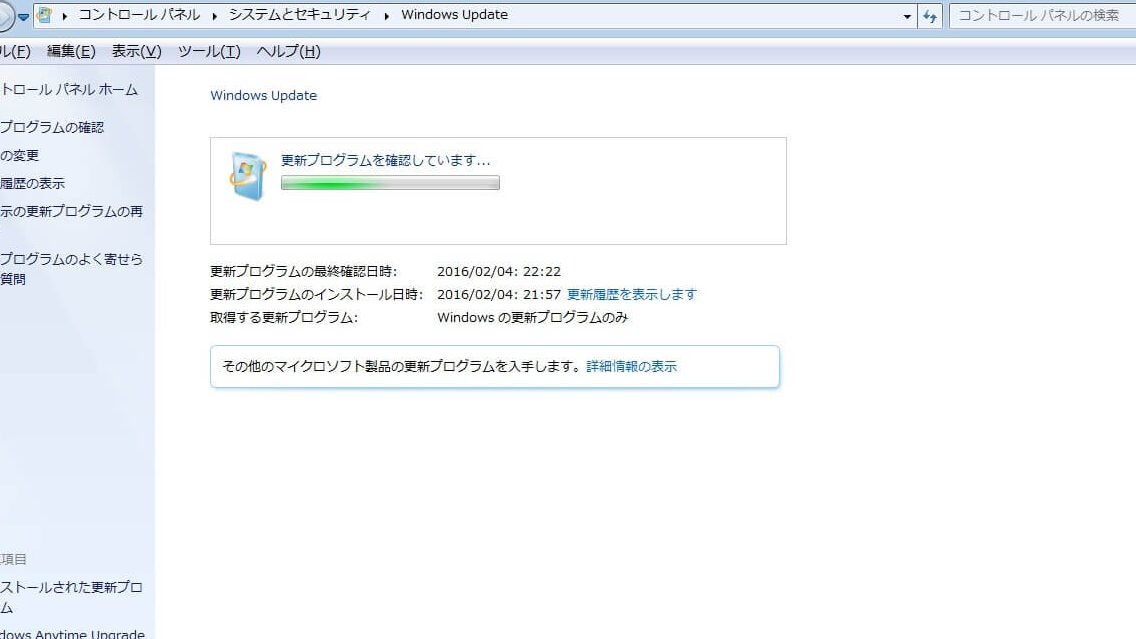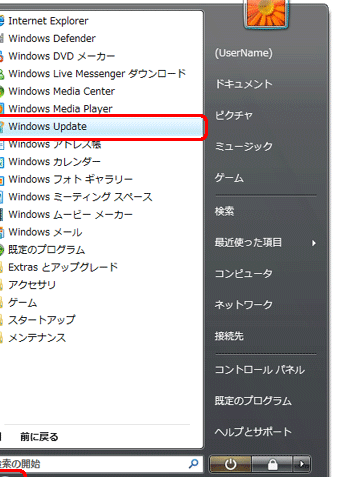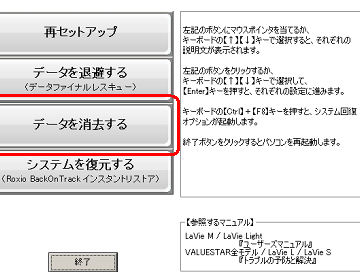Windows Update の一時ファイルを削除して容量を確保!
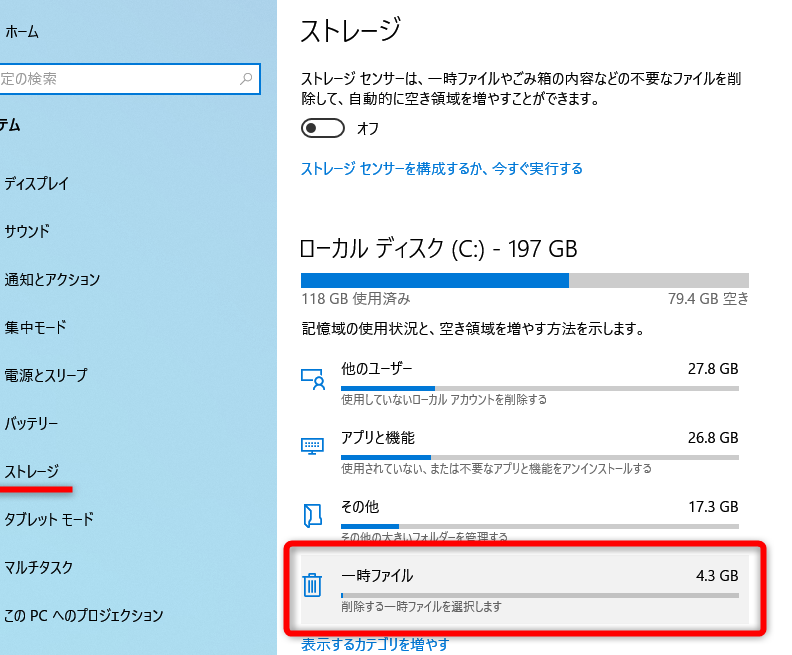
Windows Update は、システムのセキュリティや安定性を維持するために重要な役割を果たしますが、アップデートファイルはかなりのディスク容量を消費することがあります。不要な一時ファイルが残り、貴重なストレージスペースを占有してしまうことも。この記事では、Windows Update の一時ファイルを安全に削除する方法を紹介します。容量不足に悩んでいる方は、ぜひ参考にしてください。
Windows Update の一時ファイルを削除して容量を確保!
Windows Update の一時ファイルとは?
Windows Update の一時ファイルは、Windows Update のプロセス中にダウンロードされ、インストールされるファイルです。これらのファイルは、Windows Update の正常な動作に必要なものであり、通常は自動的に削除されます。しかし、場合によっては、これらのファイルが削除されずに残ってしまうことがあります。これにより、ハードディスクの空き容量が減少し、コンピュータのパフォーマンスが低下する可能性があります。
なぜ Windows Update の一時ファイルを削除する必要があるのか?
Windows Update の一時ファイルは、通常は自動的に削除されますが、以下の理由で手動で削除する必要がある場合があります。
- ハードディスクの空き容量が不足している場合
- コンピュータのパフォーマンスが低下している場合
- Windows Update の問題が発生している場合
Windows Update の一時ファイルを削除する方法
Windows Update の一時ファイルを削除するには、以下の手順に従ってください。
Windows Update が正常に動作しない時の修復方法まとめ!- 「スタート」ボタンをクリックして、「ファイル名を指定して実行」と入力します。
- 「ファイル名を指定して実行」ダイアログボックスで、「%temp%」と入力し、「OK」をクリックします。
- 「Temp」フォルダが開きますので、不要なファイルをすべて削除します。
- 「スタート」ボタンをクリックして、「コンピューター」をクリックします。
- 「ローカルディスク (C:)」をクリックして、「Windows」フォルダを開きます。
- 「SoftwareDistribution」フォルダと「Download」フォルダを開きます。
- フォルダ内のすべてのファイルを削除します。
- 「コンピューター」を再起動します。
Windows Update の一時ファイルを削除する際の注意点
Windows Update の一時ファイルを削除する際には、以下の点に注意してください。
- 重要なファイルは削除しないように注意してください。
- Windows Update の一時ファイルを削除すると、Windows Update が正常に動作しなくなる可能性があります。
- Windows Update の一時ファイルを削除する前に、必ずバックアップを作成することをお勧めします。
Windows Update の一時ファイルを削除できない場合
Windows Update の一時ファイルを削除できない場合は、以下の方法を試してください。
- Windows Update のトラブルシューティングツールを実行します。
- Windows Update のサービスを再起動します。
- Windows をクリーンブートします。
- Windows を再インストールします。
Windowsの一時ファイルは削除しても大丈夫?
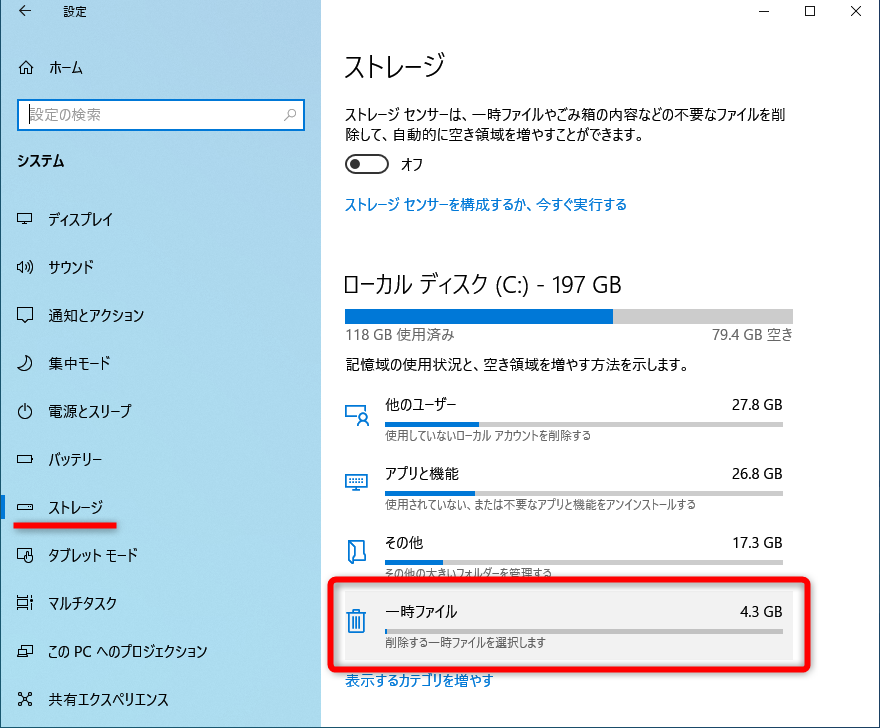
Windowsの一時ファイルは、アプリケーションが正常に動作するために必要なデータが一時的に保存されるファイルです。多くの場合、これらのファイルは不要になった後も残ります。しかし、一時ファイルを削除しても大丈夫かどうかは、いくつかの要因によって異なります。
一時ファイルを削除することのメリット
一時ファイルを削除することで、以下のメリットがあります。
- ディスク容量を解放できます。
- パフォーマンスを向上させることができます。一時ファイルが多いと、コンピュータのパフォーマンスが低下することがあります。
- セキュリティリスクを軽減することができます。一時ファイルの中には、個人情報や機密情報が含まれている場合があり、削除することでセキュリティリスクを軽減することができます。
一時ファイルを削除することのリスク
一時ファイルを削除することで、以下のリスクがあります。
- アプリケーションが正常に動作しなくなる可能性があります。一時ファイルの中には、アプリケーションが正常に動作するために必要なデータが含まれている場合があるため、削除するとアプリケーションがクラッシュしたり、エラーが発生したりする可能性があります。
- データが失われる可能性があります。一時ファイルの中には、まだ編集中のデータが含まれている場合があり、削除するとデータが失われる可能性があります。
一時ファイルを削除する前に確認すること
一時ファイルを削除する前に、以下の点を必ず確認してください。
Windows Update の更新プログラムを手動でダウンロードする方法!- どのファイルが一時ファイルなのか確認する必要があります。Windowsには、一時ファイルと判断できないファイルも存在します。
- ファイルが本当に不要なのか確認する必要があります。重要なデータが含まれている可能性もあります。
一時ファイルを削除する方法
一時ファイルを削除するには、以下の方法があります。
- ディスククリーンアップツールを使用する。ディスククリーンアップツールは、Windowsに標準で付属しているツールで、不要なファイル、一時ファイル、ゴミ箱のファイルを削除することができます。
- 手動で削除する。一時ファイルは、通常、”C:Users[ユーザー名]AppDataLocalTemp” または “C:WindowsTemp” に保存されています。これらのフォルダに移動して、不要な一時ファイルを削除することができます。
- サードパーティ製のクリーニングツールを使用する。サードパーティ製のクリーニングツールは、ディスククリーンアップツールよりも多くの機能を備えており、より多くの一時ファイルや不要なファイルを削除することができます。
一時ファイルを削除する際の注意点
一時ファイルを削除する際には、以下の点に注意してください。
- 重要なファイルは削除しないようにしてください。
- 削除する前に必ずバックアップを取っておくことをお勧めします。
- 削除した後、アプリケーションが正常に動作するか確認してください。
Windows Updateの不要ファイルを削除するには?
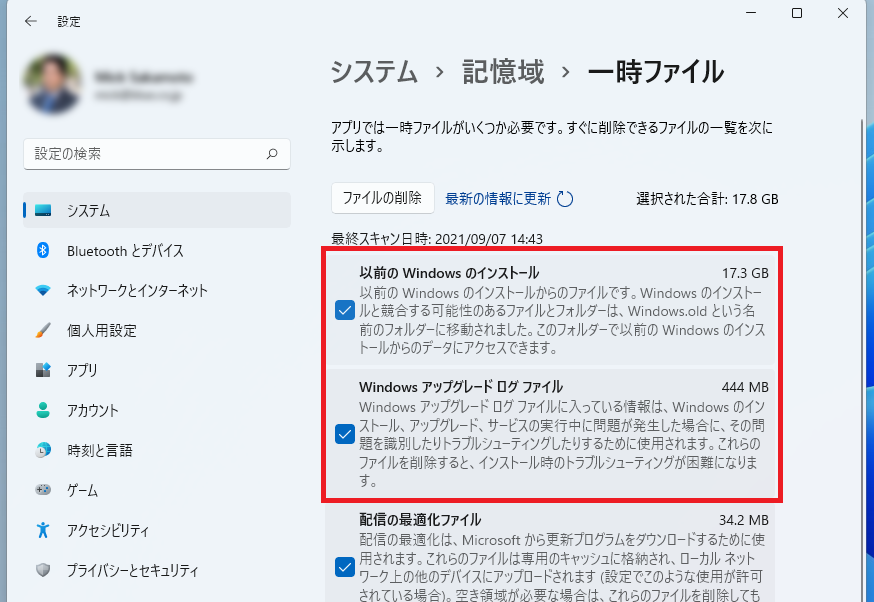
Windows Updateの不要ファイルを削除する方法
Windows Updateは、システムを最新の状態に保つために重要な役割を果たしますが、古いファイルや一時ファイルが蓄積されてしまい、ディスク容量を圧迫する可能性があります。不要なファイルを削除することで、ディスク容量を解放し、システムのパフォーマンスを向上させることができます。
「更新プログラムを確認しています」が長時間続く時の対処法!1. ディスククリーンアップを使用する
Windowsには、不要なファイルを削除するための組み込みツールであるディスククリーンアップが用意されています。
- 「スタート」メニューを開き、「ディスククリーンアップ」と入力して検索します。
- 「ディスククリーンアップ」を選択して、開きます。
- クリーニング対象のドライブを選択し、「OK」をクリックします。
- 削除するファイルの種類を選択し、「OK」をクリックします。
2. Windows Updateのフォルダを手動で削除する
Windows Updateのフォルダには、不要なファイルが多数含まれています。
- 「C:WindowsSoftwareDistribution」フォルダを開きます。
- フォルダ内のすべてのファイルを削除します。
- 「C:WindowsSystem32catroot2」フォルダを開きます。
- フォルダ内のすべてのファイルを削除します。
注意: これらのフォルダを手動で削除する前に、Windows Updateのサービスを停止してください。
3. Windows Updateの履歴をクリアする
Windows Updateの履歴には、インストールされた更新プログラムに関する情報が記録されています。
Windows Vista のアップデート方法と注意点!- 「スタート」メニューを開き、「設定」をクリックします。
- 「更新とセキュリティ」をクリックします。
- 「Windows Update」をクリックします。
- 「更新履歴」をクリックします。
- 「更新履歴をクリア」をクリックします。
4. Windows Updateのキャッシュをクリアする
Windows Updateは、更新プログラムをダウンロードする際にキャッシュを使用します。
- 「スタート」メニューを開き、「cmd」と入力して検索します。
- コマンドプロンプトを管理者として実行します。
- 次のコマンドを入力してEnterキーを押します:
net stop wuauserv - 次のコマンドを入力してEnterキーを押します:
net stop cryptSvc - 「C:WindowsSoftwareDistribution」フォルダと「C:WindowsSystem32catroot2」フォルダを削除します。
- 次のコマンドを入力してEnterキーを押します:
net start wuauserv - 次のコマンドを入力してEnterキーを押します:
net start cryptSvc
5. サードパーティ製クリーナーを使用する
CCleanerなどのサードパーティ製クリーナーを使用すると、不要なファイルを削除することができます。
- CCleanerなどのサードパーティ製クリーナーをダウンロードしてインストールします。
- クリーナーを開き、「分析」をクリックします。
- 不要なファイルを選択し、「クリーニング」をクリックします。
注意: サードパーティ製クリーナーを使用する場合は、信頼できる開発者からのものを使用するようにしてください。
Windows Updateのクリーンアップは削除しても大丈夫?
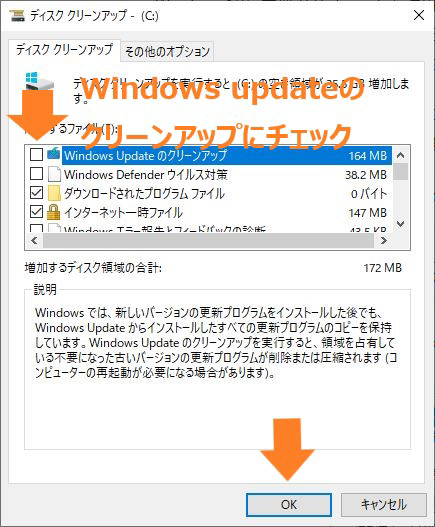
Windows Update クリーンアップを削除しても大丈夫?
Windows Update クリーンアップを削除しても大丈夫かどうかは、状況によって異なります。削除することで、Windows Update のパフォーマンスが向上する場合もあれば、問題が発生する場合もあります。
削除すると何が起こる?
Windows Update クリーンアップを削除すると、以下のことが起こります。
- Windows Update の過去の更新ファイルが削除されます。
- ディスク容量を解放できます。
- Windows Update のパフォーマンスが向上する可能性があります。
- 更新プログラムのインストールに時間がかかるようになる可能性があります。
- 以前の更新プログラムにロールバックできなくなる可能性があります。
削除すべきか?
削除すべきかどうかは、以下の点を考慮して判断してください。
- ディスク容量が不足しているかどうか。
- Windows Update のパフォーマンスが遅いかどうか。
- 頻繁に更新プログラムをインストールする必要があるかどうか。
- 以前の更新プログラムにロールバックする必要があるかどうか。
削除する方法
Windows Update クリーンアップを削除する方法は、以下のとおりです。
- 「設定」アプリを開きます。
- 「システム」をクリックします。
- 「ストレージ」をクリックします。
- 「一時ファイル」をクリックします。
- 「Windows Update クリーンアップ」のチェックボックスをオフにします。
- 「ファイルを削除」をクリックします。
注意すべきこと
Windows Update クリーンアップを削除する前に、以下の点に注意してください。
- 削除すると、過去の更新ファイルがすべて削除されます。
- 削除すると、更新プログラムのインストールに時間がかかるようになる可能性があります。
- 削除すると、以前の更新プログラムにロールバックできなくなる可能性があります。
Windows Updateのキャッシュをクリアするには?
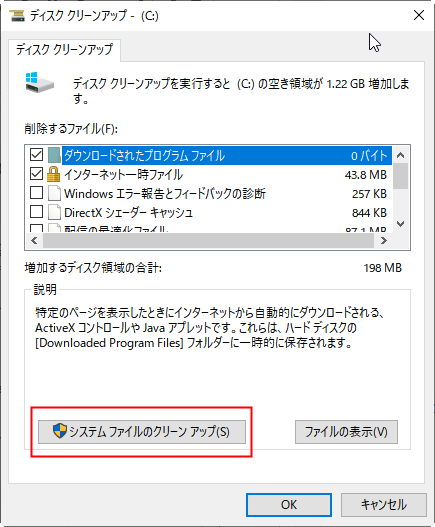
Windows Updateのキャッシュをクリアする方法
Windows Updateのキャッシュをクリアするには、次の手順に従ってください。
- Windowsキー+Rキーを押して、「ファイル名を指定して実行」ダイアログボックスを開きます。
- ダイアログボックスに「services.msc」と入力し、「OK」をクリックします。
- サービスの一覧から「Windows Update」を見つけます。
- 「Windows Update」を右クリックし、「停止」を選択します。
- 「スタート」メニューから「ファイル名を指定して実行」を検索します。
- ダイアログボックスに「%systemroot%SoftwareDistribution」と入力し、「OK」をクリックします。
- 「SoftwareDistribution」フォルダ内のすべてのファイルとフォルダを削除します。
- 「スタート」メニューから「ファイル名を指定して実行」を検索します。
- ダイアログボックスに「%systemroot%system32catroot2」と入力し、「OK」をクリックします。
- 「catroot2」フォルダ内のすべてのファイルとフォルダを削除します。
- 「サービス」ウィンドウに戻り、「Windows Update」を右クリックして「開始」を選択します。
- 「Windows Update」を再起動して、更新プログラムを再度確認します。
Windows Updateのキャッシュがクリアされる理由
Windows Updateのキャッシュは、Windows Updateでダウンロードされたファイルが保存される場所です。このキャッシュは、Windows Updateが迅速かつ効率的に動作するために使用されます。しかし、キャッシュが破損したり、古くなったりすると、Windows Updateが正常に動作しなくなる可能性があります。そのため、Windows Updateのキャッシュをクリアすることで、Windows Updateのトラブルシューティングを行うことができます。
Windows Updateのキャッシュをクリアするその他の方法
Windows Updateのキャッシュをクリアする方法は他にもいくつかあります。たとえば、コマンドプロンプトを使用したり、Windows Updateトラブルシューティングツールを使用したりすることができます。
- コマンドプロンプトを使用する場合は、管理者権限でコマンドプロンプトを開き、以下のコマンドを実行します。
- 「net stop wuauserv」
- 「net stop cryptSvc」
- 「ren %systemroot%SoftwareDistribution SoftwareDistribution.old」
- 「ren %systemroot%system32catroot2 catroot2.old」
- 「net start wuauserv」
- 「net start cryptSvc」
Windows Updateのキャッシュをクリアするときの注意点
Windows Updateのキャッシュをクリアする際には、以下の点に注意してください。
- Windows Updateのキャッシュをクリアすると、ダウンロードした更新プログラムが削除される可能性があります。そのため、Windows Updateのキャッシュをクリアする前に、重要なデータはバックアップしておきましょう。
- Windows Updateのキャッシュをクリアしても、Windows Updateの問題が解決されない場合もあります。Windows Updateの問題が解決されない場合は、Microsoftのサポートに問い合わせてみてください。
Windows Updateのキャッシュをクリアする際の推奨事項
Windows Updateのキャッシュをクリアする際には、以下の推奨事項に従うことをお勧めします。
- Windows Updateのキャッシュをクリアする前に、Windows Updateのトラブルシューティングツールを実行してみましょう。Windows Updateのトラブルシューティングツールは、Windows Updateの問題を自動的に診断して解決するツールです。
- Windows Updateのキャッシュをクリアする前に、重要なデータはバックアップしておきましょう。Windows Updateのキャッシュをクリアすると、ダウンロードした更新プログラムが削除される可能性があります。
- Windows Updateのキャッシュをクリアした後、Windows Updateを再起動して、更新プログラムを再度確認しましょう。Windows Updateを再起動することで、ダウンロードされた更新プログラムが適用されます。
よくある質問
Windows Updateの一時ファイルを削除すると何が起こるのですか?
Windows Updateの一時ファイルは、Windowsの更新プログラムをダウンロードしてインストールするために使用されます。これらのファイルは通常、更新プログラムのインストール後に削除されますが、場合によっては、古いファイルが残ってしまうことがあります。これにより、ハードディスクの容量が無駄に使用されてしまう可能性があります。Windows Updateの一時ファイルを削除すると、これらのファイルが削除され、ハードディスクの容量を解放することができます。ただし、一時ファイルを削除すると、更新プログラムのインストールに必要なファイルが削除されてしまう可能性があり、更新プログラムのインストールが失敗する可能性があります。そのため、一時ファイルを削除する前に、最新の更新プログラムがインストールされていることを確認してください。また、一時ファイルを削除する前に、バックアップを作成することをお勧めします。
Windows Updateの一時ファイルを削除するにはどうすればよいですか?
Windows Updateの一時ファイルを削除するには、以下の手順に従ってください。
1. スタートメニューを開き、設定をクリックします。
2. システムをクリックし、ストレージをクリックします。
3. 一時ファイルをクリックします。
4. Windows Updateのクリーンアップをクリックします。
5. ファイルの削除をクリックします。
Windows Updateの一時ファイルを削除すると、Windowsの動作に影響がありますか?
Windows Updateの一時ファイルを削除しても、Windowsの動作に影響はありません。ただし、一時ファイルを削除すると、更新プログラムのインストールに必要なファイルが削除されてしまう可能性があり、更新プログラムのインストールが失敗する可能性があります。そのため、一時ファイルを削除する前に、最新の更新プログラムがインストールされていることを確認してください。
Windows Updateの一時ファイルを削除するリスクは何ですか?
Windows Updateの一時ファイルを削除すると、更新プログラムのインストールに必要なファイルが削除されてしまう可能性があり、更新プログラムのインストールが失敗する可能性があります。また、一時ファイルを削除すると、Windowsの動作に影響を与える可能性があります。そのため、一時ファイルを削除する前に、最新の更新プログラムがインストールされていることを確認し、バックアップを作成することをお勧めします。